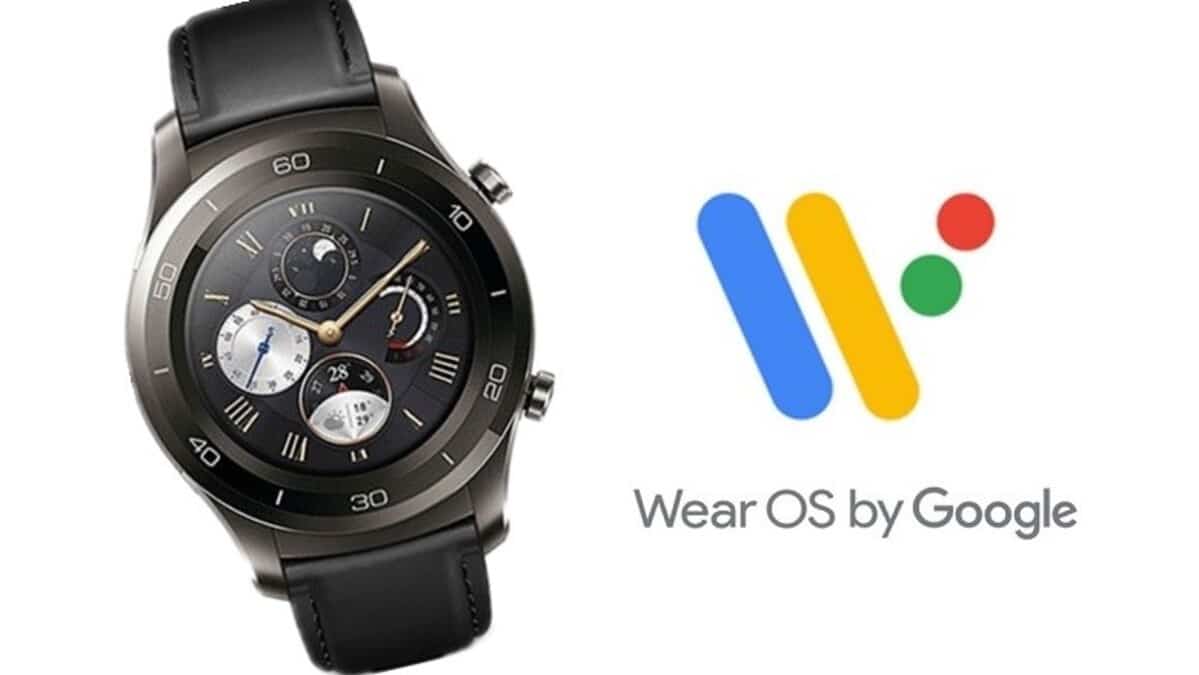
Hoy en día, los relojes inteligentes han pasado de ser simples complementos tecnológicos a herramientas realmente útiles para gestionar el día a día, sobre todo gracias a asistentes virtuales como Google Assistant. Si tienes un smartwatch con Wear OS, seguro que te ha surgido la duda de cómo sacarle el máximo partido al Asistente de Google directamente desde tu muñeca. Integrar Google Assistant en tu reloj Wear OS abre un mundo de posibilidades: desde controlar tu música, gestionar tus entrenamientos, recibir recordatorios, hasta obtener información en tiempo real con solo un comando de voz. Y lo mejor, ¡sin necesidad de sacar el móvil del bolsillo!
En este artículo vamos a desgranar de manera detallada todo lo que necesitas saber para configurar, activar y aprovechar Google Assistant en tu smartwatch Wear OS. Aprenderás desde los requisitos básicos, la instalación paso a paso, consejos para personalizar la experiencia, las limitaciones actuales y cómo resolver problemas comunes para que tu reloj sea mucho más que un simple marcador de tiempo.
¿Por qué usar Google Assistant en Wear OS?
La integración de Google Assistant en los relojes Wear OS convierte tu smartwatch en un verdadero centro de control personal. Puedes pedirle que envíe respuestas rápidas a mensajes, te recuerde tus citas, que gestione alarmas o temporizadores, acceda a información sobre el tiempo, controle tu música favorita o incluso te ayude en entrenamientos, todo a golpe de voz. No solo aumenta la comodidad, también te permite aprovechar al máximo tus rutinas diarias sin interrumpir otras tareas.
Requisitos para usar Google Assistant en el reloj

Antes de empezar, es importante saber que no todos los relojes ni todas las versiones de Wear OS son compatibles con Google Assistant. Para asegurarte de que puedes utilizar el asistente en tu dispositivo, revisa estos requisitos imprescindibles:
- Dispositivo compatible: Necesitas un reloj con Wear OS versión 3 o superior. Los smartwatches con Wear OS 2.x han quedado obsoletos en cuanto a soporte de Assistant. Si tienes dudas, consulta las especificaciones de tu modelo o contacta con el fabricante.
- Cuenta de Google: Debes seleccionar una cuenta de Google activa en la app de Búsqueda de Google para Android. Solo puedes tener una cuenta funcionando con Asistente a la vez.
- Conexión a Internet: Tu reloj necesita acceso a Internet, bien sea mediante el teléfono emparejado por Bluetooth, WiFi o conectividad LTE. Hay funciones limitadas si solo utilizas LTE, ¡tenlo presente!
- Idioma y ubicación: El soporte de Assistant depende del idioma y del país. Algunas funciones pueden estar limitadas en determinadas regiones o no estar disponibles aún.
- Compatibilidad con accesibilidad: Si usas la app TalkBack para accesibilidad, asegúrate de tener la versión 12.1 o superior para un funcionamiento completo de Assistant en tu reloj. El dispositivo actualiza automáticamente la app si tienes activada la opción, pero siempre puedes forzar la actualización desde Google Play Store.
Cómo instalar y configurar Google Assistant en tu Wear OS
Configurar Google Assistant en tu reloj Wear OS es sencillo, pero conviene seguir unos pasos ordenados para evitar problemas:
1. Instala la app desde Google Play Store
- Activa la pantalla tocando la esfera o pulsando el botón de encendido de tu smartwatch.
- Abre el menú de aplicaciones y selecciona Google Play Store.
- Busca la aplicación “Asistente” o “Google Assistant”.
- Descarga e instala la app en tu reloj. Si ya está instalada, asegúrate de que tienes la versión más actualizada.
2. Activa Google Assistant en el reloj
- Despierta el reloj tanto si es tocando la pantalla como usando el botón físico.
- Accede al menú de aplicaciones y busca la app “Asistente de Google”.
- Pulsa en “Empezar” o “Comenzar” para iniciar el proceso de configuración.
- Completa los pasos que aparecerán en la pantalla del teléfono emparejado. Normalmente se trata de conceder permisos necesarios y asociar tu cuenta de Google. Sigue las indicaciones hasta terminar.
3. Configura la detección de “Hey Google”
Una de las ventajas de Google Assistant es la posibilidad de activarlo con solo decir “Hey Google”. Puedes activar o desactivar esta función durante la configuración inicial o hacerlo más tarde desde los ajustes del reloj:
- Accede a los ajustes deslizando hacia abajo desde la parte superior de la pantalla del reloj.
- Entra en Ajustes > Google > Asistente.
- Pulsa en “Detección de Hey Google” para activar o desactivar la opción según prefieras.
Usos prácticos de Google Assistant en el smartwatch
Una vez que tienes Google Assistant funcionando en tu reloj, las posibilidades son enormes y se adaptan a todo tipo de usuarios. Aquí tienes algunos ejemplos prácticos que ilustran lo útil que puede ser el asistente en tu día a día:
- Gestionar mensajes y respuestas rápidas: Recibe notificaciones y responde mensajes sin tocar el móvil.
- Organizar tu agenda: Puedes preguntar ‘¿Cuáles son mis próximas citas?’ o crear recordatorios, todo desde tu muñeca.
- Control de música y podcasts: Pide que reproduzca tus listas favoritas o que cambie de pista mientras corres o caminas.
- Entrenamientos y salud: Inicia, pausa o detén ejercicios simplemente diciendo “Hey Google, empieza mi carrera” (o cualquier actividad que tengas registrada en las apps compatibles).
- Obtener información al instante: Pregunta por el tiempo, consulta resultados deportivos, busca una dirección o calcula una ruta sin mirar el móvil.
Opciones de personalización y atajos por voz
Wear OS permite que los desarrolladores de apps integren acciones directas (denominadas “Acciones en apps”) en Google Assistant. Esto significa que puedes controlar funciones específicas de cada app mediante comandos de voz personalizados. Por ejemplo, puedes iniciar ejercicios concretos, pausar rutinas o abrir aplicaciones con solo hablar.
Para que estos atajos funcionen correctamente, las apps deben estar adaptadas y actualizarse periódicamente. Si eres desarrollador o usuario avanzado, puedes comprobar o modificar los atajos en el archivo “shortcuts.xml” de la app. Google Assistant buscará automáticamente acciones compatibles cuando reconozca comandos de voz relacionados con apps instaladas.
Limitaciones actuales y aspectos a considerar
Aunque Google Assistant en Wear OS es muy potente, hay ciertas limitaciones según el modelo de reloj, país, idioma y tipo de conexión:
- Compatibilidad parcial en algunos idiomas o regiones: Algunas funciones, sobre todo las más avanzadas, pueden no estar disponibles en todos los países o idiomas. Google va ampliando soporte, pero conviene comprobarlo si dependes de funciones concretas.
- Wear OS 2.x ya no es compatible: Desde hace un tiempo, Google dejó de dar soporte a Assistant en relojes que funcionan con Wear OS 2.x. Si tienes uno, considera actualizar tu dispositivo.
- Nivel de integración en apps de terceros: No todas las aplicaciones de ejercicio, música o productividad están integradas completamente con Google Assistant. Algunas acciones pueden requerir actualizaciones de la propia app o del smartwatch.
- Acceso a Internet necesario: Sin conexión, el asistente solo puede realizar tareas muy simples. Las funciones más potentes requieren acceso online.
- Privacidad y permisos: Google y sus socios pueden usar datos de interacción. Lee las políticas de privacidad si tienes inquietudes sobre el uso de la información personal.
- No todos los relojes disponen de altavoz: Algunos dispositivos solo vibran o muestran notificaciones visuales en vez de dar respuestas por voz.
Manejo de errores comunes y soluciones prácticas
En algunos casos, al utilizar Google Assistant en tu reloj Wear OS puedes encontrarte con mensajes de error o situaciones que impiden realizar acciones. Aquí tienes los problemas más habituales y cómo resolverlos:
| Problema | Situación habitual | Cómo resolverlo |
|---|---|---|
| Actividad ya en curso | Intentas iniciar o reanudar un entrenamiento ya activo | El reloj muestra «Actividad en curso». Detén la actual antes de iniciar otra. |
| No hay actividad iniciada | Pides pausar o detener algo que no has comenzado | Muestra «Ninguna actividad iniciada». Inicia una desde la app antes de pausar. |
| Tipos de actividad incompatibles | Dices “Pausa mi carrera” cuando en realidad estás haciendo ciclismo | Error de tipo de actividad. Ajusta el comando a la actividad correcta. |
| Problemas de inicio de sesión | Intentas usar Assistant sin haber iniciado sesión en la app correspondiente | El reloj solicita acceso. Inicia sesión desde el smartphone emparejado. |
| Falta de permisos | Assistant no puede acceder a datos de salud o localización | Accede a los ajustes del reloj y revisa los permisos de la app correspondiente. |
| Problemas con sensores | Servicios GPS o sensores desactivados | Activa los sensores necesarios desde ajustes para usar todas las funciones. |
Consejos para una experiencia optimizada
- Mantén el sistema y apps actualizados: Las mejoras y nuevas funciones llegan con cada actualización, así que revisa regularmente Google Play Store.
- Personaliza tus atajos de voz favoritos para acciones frecuentes, como “Envía un mensaje a casa”, “Inicia mi lista de música” o “Añade un recordatorio”.
- Aprovecha las respuestas táctiles y auditivas: Algunos relojes permiten respuestas por vibración o incluso por voz. Activa estas opciones para una interacción más cómoda.
- Configura la sensibilidad de “Hey Google” para evitar activaciones accidentales. Puedes hacerlo desde los ajustes del propio Assistant.
- Consulta la ayuda oficial de Google y los foros especializados si encuentras problemas específicos, ya que la comunidad suele tener soluciones a casi todo.
Con esta guía mejorarás tus habilidades al usar Google Assistant en tu Wear OS. Comparte la información para que otros usuarios conozcan los trucos.
Continúar leyendo...

